Erweiterte Eigenschaften
Auf der Registerkarte Erweitert der Objekteigenschaften können Sie verschiedene Parameter für die Erstellung von Berichten angeben, Farben für Spuren anpassen und Geschwindigkeitsbeschränkungen festlegen.
Die erforderlichen Zugriffsrechte:
- Detaillierte Eigenschaften anzeigen. Um Parameter für Berichte, Fahreraktivitätsquelle und Nachrichtenfiltration anzuzeigen;
- Bearbeiten Sie nicht erwähnte Eigenschaften. Um die Farbschemata von Spuren oder Sensoren zu bearbeiten;
- Bearbeiten Sie den Auslösedetektor und den Kraftstoffverbrauch. Um Berichtsparameter und Fahreraktivitätsquelle zu bearbeiten;
- Bearbeiten Sie die Konnektivitätseinstellungen. Um die Parameter der Nachrichtenfiltration zu bearbeiten.
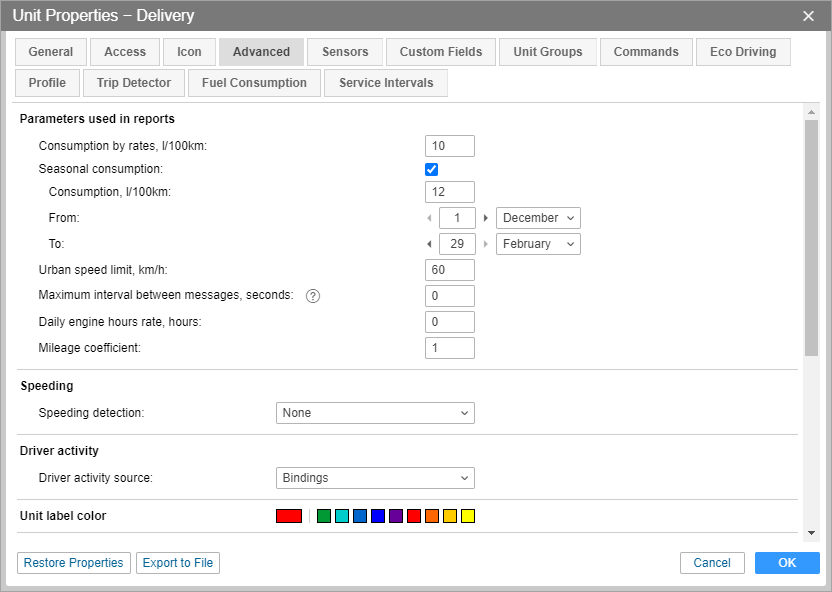
In Berichten verwendete Parameter
Verbrauch nach Sätzen, l/100 km
In diesem Feld können Sie den Kraftstoffverbrauch pro 100 km angeben. Um es zu ändern, sollten Sie das Recht auf den Bearbeitungs-Auslösedetektor und den Kraftstoffverbrauch auf das Gerät haben. Sie können hier positive numerische Werte angeben. Standardmäßig ist der Wert 0.
Saisonaler Verbrauch
Aktivieren Sie diese Option, um die saisonale Berechnung des Kraftstoffverbrauchs festzulegen. Geben Sie den Kraftstoffverbrauch pro 100 Kilometer (Standardwert ist 0) und den Zeitraum (von - bis) an, in dem dieser Wert berücksichtigt werden soll. Um dieses Feld zu ändern, sollten Sie das Recht auf den Bearbeitungs-Auslösedetektor und den Kraftstoffverbrauch auf das Gerät haben.
Wenn die Option Saisonaler Verbrauch aktiviert ist, wird dort standardmäßig die Option Saisonaler Multiplikator, % aktiviert, wenn ein neuer Sensor mit Hilfe des Assistenten für den errechneten Verbrauch erstellt wird, und der Wert des Koeffizienten gemäß den auf der Registerkarte Erweitert angegebenen Werten gezählt wird.
Städtische Geschwindigkeitsbegrenzung, km/h
Geben Sie die Geschwindigkeit an, mit der davon ausgegangen werden sollte, dass sich die Einheit in der Stadt bewegt. Fahren mit der Geschwindigkeit, die größer ist als die angegebene, gilt als Kreiskilometer. Sie können diese Eigenschaft in den Fahrtberichten, Statistiken und in den erweiterten Berichten über Fahrer verwenden.
Maximales Intervall zwischen Nachrichten
Geben Sie das maximale Intervall zwischen Nachrichten an (in Sekunden). Der Überschuss des angegebenen Werts wird vom System als Verbindungsverlust interpretiert. Dies wird im Bericht über Verbindungsprobleme angezeigt, während Intervalle im Bericht über Motorstunden berechnet werden und während der Berechnung des Kraftstoffverbrauchs durch mathematische Berechnung oder durch FLS.
Tägliche Motorstundenrate
Geben Sie die tägliche Rate der Motorstunden (in Stunden) an. Sie können diesen Wert im Motorstundenbericht verwenden (bei der Berechnung der Auslastung und der nützlichen Auslastung). Der Betrieb der Motorstunden wird durch den Motorstundenzähler definiert.
Kilometerkoeffizient
Sie können den Kilometerkoeffizienten verwenden, um die erkannte Kilometerzahl mit der Kilometerzahl nach Kilometerzähler zu vergleichen. Sie können die entsprechenden Spalten in jeden tabellarischen Bericht, der Informationen über Kilometer enthält, und in die Statistiken aufnehmen.
Beschleunigung
In diesem Block können Sie eine Methode zur Beschleunigungserkennung auswählen. Die ausgewählte Option definiert die Reihenfolge der weiteren Aktionen.
Keine
Standardmäßig ist die Option Keine ausgewählt. Das bedeutet, dass Geschwindigkeitsüberschreitungen nicht vom System registriert werden. Diese Option ist beispielsweise für stationäre Objekte nützlich, da es unmöglich ist, ihre Geschwindigkeit zu bestimmen.
Festen Grenzwert verwenden
Für die Methode der feste Grenzwerte verwenden wird die Höchstgeschwindigkeit für jedes Objekt im Feld Feste Geschwindigkeitsbegrenzung, km/h, individuell angegeben. Beim Empfang von Nachrichten mit einer höheren Geschwindigkeit als der angegebenen registriert das System eine Geschwindigkeitsüberschreitung. Für diese Methode können Sie auch die minimale Geschwindigkeitsdauer in Sekunden (1 Sekunde standardmäßig) in das Feld Min. Geschwindigkeitszeit, Sekunden eingeben. Das System registriert die Geschwindigkeitszeit nicht, deren Dauer kürzer als die angegebene Geschwindigkeitszeit ist.
Geschwindigkeitbergrenzungen von Straßen
Die Methode Geschwindigkeitbergrenzungen von Straßen wird nur von der Karte WebGIS unterstützt.
Bei der Option Geschwindigkeitbergrenzungen von Straßen hängt die Geschwindigkeitsbegrenzung von den in WebGIS Karte angegebenen Geschwindigkeitsbeschränkungen ab (sofern die Straßenbegrenzung über 30 km/h liegt). Mit anderen Worten, das System enthält die Daten über Geschwindigkeitsbegrenzungen für den jeweiligen Straßenabschnitt, und wenn ein Objekt diese Geschwindigkeitsbegrenzung überschreitet, während es sich durch diesen Abschnitt bewegt, wird die Geschwindigkeitsüberschreitung registriert. Wenn Sie diese Methode auswählen, können Sie die Toleranz für den Beschleunigungswert im Feld Toleranz bei Geschwindigkeitsüberschreitung, km/h angeben. In diesem Fall gilt eine Geschwindigkeitsüberschreitung als die Bewegung bei einer Geschwindigkeit, die höher ist als die Summe der Werte der Geschwindigkeitsbegrenzung und der Toleranz bei der Geschwindigkeitsüberschreitung. Zum Beispiel ist es in einigen Ländern kein Verstoß, die Geschwindigkeitsbegrenzung um 10 km/h zu überschreiten, weshalb Sie 10 km/h Toleranz bei der Geschwindigkeitsüberschreitung angeben können. Daher kann sich das Gerät auf einer Straße mit einer Geschwindigkeitsbegrenzung von 60 km/h mit einer Geschwindigkeit von 70 km/h bewegen, und diese Geschwindigkeit gilt nicht als Geschwindigkeitsüberschreitung. Hier können Sie auch die minimale Geschwindigkeitsüberschreitungsdauer in Sekunden angeben.
Wenn im Feld Min. Geschwindigkeitszeit, Sekunden Null (0) angegeben ist, wird die Geschwindigkeitszeit registriert, auch wenn es nur eine Nachricht mit Geschwindigkeitsüberschreitung gibt. Die Dauer dieses Intervalls in den Berichten ist 00:00.
Beschleunigungen werden im System registriert, und anschließend können Sie einen Beschleunigungsbericht erstellen. Darüber hinaus können Sie beim Bau einer Strecke Beschleunigungsmarkierungen aktivieren, die die entsprechenden Ereignisse auf der Strecke hervorheben.
Fahreraktivität
Informationen über die Fahreraktivität helfen zu verfolgen, ob der Fahrer die AETR-Standards befolgt oder nicht. Solche Informationen werden in den QuickInfos für Geräte oder Fahrer sowie in den erweiterten Objektinformationen angezeigt, wenn die Aktivitätsoption Fahrer in den Benutzereinstellungen aktiviert ist.
In diesem Abschnitt können Sie eine Fahreraktivitätsquelle auswählen. In der Dropdown-Liste stehen drei Optionen zur Verfügung: Keine, Tachograph und Bindungen. Wenn die Option Keine ausgewählt ist, werden in den QuickInfos für Objekt oder Fahrer oder in den erweiterten Objektinformationen die aktuellen Fahreraktivitätsdaten nicht angezeigt. Wenn die Option Fahrtenschreiber ausgewählt ist, werden die Informationen über die an dieses Gerät gebundene Fahreraktivität von dem im Fahrzeug eingebauten Fahrtenschreiber empfangen. Wenn die Option Bindung ausgewählt ist (z.B. wenn ein Fahrzeug nicht mit einem Fahrtenschreiber ausgestattet ist), wird die Aktivität des an dieses Gerät gebundenen Fahrers wie folgt bestimmt:
- Der Fahrstatus wird als Fahreraktivität registriert, wenn entweder eine Fahrt oder ein Stopp für das Gerät erkannt wurde.
- Der Arbeitsstatus wird registriert, wenn das Parken erkannt wurde.
- Der Reststatus wird registriert, wenn der Fahrer vom Gerät ausgeschlossen wird.
Farbe der Einheitsetikette
Standardmäßig werden die Namen der Objekte und Fahrer, die den Objekten zugewiesen sind, auf der Karte rot angezeigt. Sie können für jede Einheit eine andere Farbe auswählen.

Spurfarben
Sie können verschiedene Farben für die Objektbewegungen (Spuren) auf der Karte festlegen.
Sie können Spuren auf den Registerkarten Strecken, Nachrichten, Berichte oder Monitoring (die Schnellspuroption) erstellen.
Verschiedene Teile der Strecke können unterschiedliche Farben haben. Sie können eine Farbe im Abschnitt Spurfarben auf der Registerkarte Erweitert in den Objekteigenschaften festlegen. Es stehen 4 sich gegenseitig ausschließende Optionen zur Verfügung: Nach Fahrten, Single, Nach Geschwindigkeit, Nach Sensor. Die in den Objekteigenschaften ausgewählte Option ist standardmäßig auch im Spurbedienfeld ausgewählt.
Von Reisen
Die Option By-Trips wurde entwickelt, um die Spurfarbe entsprechend den Fahrten zu ändern, die vom Fahrterkennungssensor bestimmt werden.
Single
Diese Option Single wurde entwickelt, um eine Farbe für die Spur festzulegen, was praktisch ist, z.B. beim Erstellen von Spuren für Objektgruppen, damit sie nicht visuell miteinander verschmelzen. Sie können die Spurfarbe in der Palette auswählen.
Wenn Sie nacheinander mehrere Spuren für eine Einheit erstellen, wird für jede von ihnen eine andere Farbe verwendet (in der Reihenfolge der Palette entnommen).

Nach Geschwindigkeit
Wenn diese Option aktiviert ist, ändert sich die Spurfarbe je nach Geschwindigkeit. Um die Werte für die Geschwindigkeitsbereiche festzulegen und ihre Farben anzugeben, klicken Sie auf das Symbol Bereich hinzufügen ( ), wählen Sie die Spurfarbe und klicken Sie auf OK. Die Farbe für jede Spur wird individuell festgelegt. Sie sollten auf einige der unten beschriebenen Besonderheiten achten.
), wählen Sie die Spurfarbe und klicken Sie auf OK. Die Farbe für jede Spur wird individuell festgelegt. Sie sollten auf einige der unten beschriebenen Besonderheiten achten.
Kein Wert im ersten Feld entspricht - -, im zweiten entspricht + +.
Wenn Sie ein Intervall hinzufügen, das sich mit einem vorhandenen schneidet und über seine Grenzen hinausgeht, überschreibt das hinzugefügte Intervall das vorhandene Intervall.
Wenn Sie ein Intervall hinzufügen, das sich mit einem vorhandenen schneidet und seine Grenzen nicht überschreitet, wird ein neues Intervall innerhalb des vorhandenen eingefügt. Beide Intervalle, in die das bestehende unterteilt wurde, erhalten seine Farbe.
Sie können eine Farbe aus der Palette auswählen oder sie im HEX-Format in dem Feld darüber angeben.
Die erstellten Intervalle der ausgewählten Farbe werden auf der Skala angezeigt. Um das Intervall zu bearbeiten, klicken Sie mit der linken Maustaste darauf, nehmen Sie die Änderungen vor und klicken Sie auf OK. Um die Einstellungen auf den Standardzustand zurückzusetzen, klicken Sie auf das Symbol  rechts neben der Skala.
rechts neben der Skala.
![]()
Nach Sensor
Diese Option wurde entwickelt, um die Farbe der Spur in Abhängigkeit von den Sensorwerten zu ändern. Wählen Sie einen Sensor aus der Dropdown-Liste der erstellten Sensoren für das Gerät aus). Für jeden erstellten Sensor können Sie die Intervallwerte festlegen und ihre Farben auswählen. Wenn diese Option aktiviert ist, werden die Farben verwendet, die auf der Intervallskala in den Eigenschaften des ausgewählten Sensors angegeben sind, um die Spur zu zeichnen.
![]()
Verwendung von Sensorfarben
In diesem Abschnitt gibt es drei Dropdown-Listen, mit denen die Sensoren ausgewählt werden können, für die Farben verwendet werden sollten:
- Anzeige des Sensorstatus in der Objektliste auf der Registerkarte Überwachung;
- die farbige Anzeige des letzten Sensorzustands der Einheit auf der Karte;
- Anzeige des Batteriestands des Geräts in der Arbeitsliste auf der Registerkarte Monitoring und im Menü Überwachungsoptionen auf der Karte.
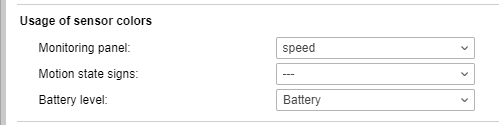
Wenn das Gerät nicht über die richtigen Sensoren verfügt, sind die Optionen inaktiv.
Um einen Sensor zu konfigurieren, der den Batteriestand anzeigt, sollten Sie einen benutzerdefinierten Sensor mit dem Parameter erstellen, in dem das Gerät Daten über den Akku sendet. Wenn die Daten in Volt mit Prozent angegeben sind, sollten Sie die Berechnungstabelle für den Sensor ausfüllen, um sie korrekt im System anzuzeigen.
Gültigkeitsfiltration von Nachrichten
Alle Nachrichten werden ausnahmslos im System gespeichert. Bei Datenspitzen, fehlenden Koordinaten usw. können solche Meldungen jedoch die Kilometerzahl und verschiedene Hinweise in den Berichten verzerren. Sie können die Filtration aktivieren, bei der ungültige Nachrichten nicht berücksichtigt werden. Aktivieren Sie dazu die Option zur Filterung der Nachrichtengültigkeit und füllen Sie die zusätzlichen Felder aus. Die Filtration wird nur auf neue Nachrichten angewendet.
Positionierung durch Mobilfunk-Basisstationen zulassen
Die Positionierung durch zelluläre Basisstationen (LBS-Erkennung) ist eine alternative Methode zur Definition des Standorts der Einheit. Bei dieser Methode werden zelluläre Basisstationen als Bezugspunkte für die Standorterkennung verwendet. Diese Methode ist nicht so genau wie die Verwendung von GPS und ermöglicht es, nur den ungefähren Standort des Geräts zu bestimmen. Die LBS-Erkennungsdaten werden nur verwendet, wenn die Optionen Positionierung durch Mobilfunk-Basisstationen zulassen und Ungültige Nachrichten überspringen aktiviert sind und GPS-Daten niedriger sind als die in der Filtration angegebenen Werte.
Ungültige Nachrichten überspringen
Einige Geräte (Controller) können spezielle Parameter senden, bei denen die Gültigkeit oder Ungültigkeit der Koordinaten bestimmt wird. Bei der Vorbereitung einer Nachricht, die an den Server gesendet werden soll, legen diese Geräte die aktuelle Zeit und die letzten gültigen Koordinaten fest und stellen die Nachricht für ungültig. Eine solche Nachricht wird vom System als die Nachricht ohne Positionsdaten betrachtet, weshalb sie nicht beim Erstellen von Bewegungsspuren, bei der Bestimmung der Objektposition zum Zeitpunkt eines Ereignisses (in Berichten) usw. verwendet wird. Wenn diese Meldung jedoch andere Parameter enthält, z.B. Sensorwerte, werden diese Parameter beim Erstellen von Spuren verwendet.
Minimale Satelliten
Hier sollten Sie die Mindestanzahl von Satelliten angeben, mit denen Nachrichten als gültig angesehen werden sollen. Einige Arten von Geräten können die richtigen Koordinaten mit nur zwei Satelliten bestimmen. Der empfohlene Wert beträgt mindestens drei.
Maximaler HDOP-Wert
HDOP (Horizontal Dilution of Precision) ist ein Fehler in der horizontalen Ebene, auf der die Nachrichten als gültig angesehen werden. Je kleiner dieser Parameter ist, desto genauer werden die Koordinaten bestimmt. Wenn der HDOP-Wert in der Nachricht größer als der angegebene Wert ist, wird diese Nachricht als ungültig angesehen. Alle Nachrichten mit fehlenden oder Nullkoordinaten werden ebenfalls gefiltert, auch wenn das Gerät diese Nachricht nicht für ungültig befunden hat. Eine Nachricht gilt als ungültig, wenn mindestens eine Koordinate (Längen- oder Breitengrad) null ist.
Höchstgeschwindigkeitswert
Nachrichten, die eine Geschwindigkeit von mehr als oder gleich dem hier angegebenen Wert enthalten, gelten als ungültig. Der Standardwert 0 wirkt sich nicht auf die Filtration aus.